Converter 7Z para GZ
Como converter arquivos 7z em arquivos gz, incluindo as melhores ferramentas e instruções passo a passo.
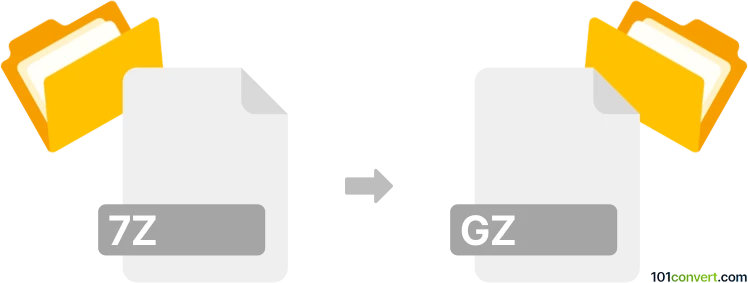
Como converter 7z para gz arquivo
- Arquivos
- Nenhuma avaliação ainda.
101convert.com assistant bot
1d
Entendendo os formatos de arquivo 7z e gz
7z é um formato de arquivo de alta compressão desenvolvido pelo 7-Zip. Ele suporta criptografia forte AES-256, compressão sólida e pode conter múltiplos arquivos e pastas em um único arquivo. gz (Gzip) é um formato de compressão amplamente utilizado, principalmente para arquivos únicos, comumente encontrado em ambientes Unix e Linux. Ao contrário do 7z, o gz não suporta arquivamento de múltiplos arquivos por si só; ele comprime apenas um arquivo por vez.
Por que converter 7z para gz?
Converter de 7z para gz é frequentemente necessário para compatibilidade com sistemas Unix ou softwares que suportam apenas arquivos gzipped. Essa conversão também é útil quando você precisa de um arquivo compactado único, em vez de um arquivo contendo múltiplos arquivos.
Como converter 7z para gz
Como gz comprime apenas arquivos individuais, você deve primeiro extrair o conteúdo do arquivo 7z e, depois, comprimir o(s) arquivo(s) desejado(s) no formato gz. Veja como fazer:
Usando 7-Zip e gzip (Windows, Linux, macOS)
- Extraia o arquivo 7z usando 7-Zip:
- Clique com o botão direito no arquivo 7z e selecione 7-Zip → Extract Here ou use a linha de comando:
7z x archive.7z
- Clique com o botão direito no arquivo 7z e selecione 7-Zip → Extract Here ou use a linha de comando:
- Comprima o(s) arquivo(s) extraído(s) para o formato gz:
- No Linux/macOS, use o terminal:
gzip filename - No Windows, utilize uma ferramenta como Gzip for Windows ou PeaZip para comprimir para gz.
- No Linux/macOS, use o terminal:
Melhores softwares para conversão de 7z para gz
- 7-Zip (Windows): Gratuito, de código aberto, suporta tanto extração quanto compressão gz com plugins.
- PeaZip (Windows, Linux): Gratuito, fácil de usar, suporta tanto extração de 7z quanto compressão em gz.
- Ferramentas de linha de comando (Linux, macOS):
7zegzipjá vêm pré-instalados na maioria das distribuições.
Exemplo passo a passo usando PeaZip
- Abra o PeaZip e navegue até o seu arquivo 7z.
- Selecione o arquivo 7z e clique em Extract para descompactar seu conteúdo.
- Selecione o arquivo que deseja comprimir e clique em Add.
- Escolha GZ como formato de saída e clique em OK para criar seu arquivo gz.
Notas importantes
- O formato gz suporta apenas arquivos únicos. Para comprimir múltiplos arquivos, crie primeiro um arquivo tar, depois compacte com gzip (resultando em um arquivo .tar.gz).
- Sempre verifique a integridade de seus arquivos após a conversão.
Nota: Este registo de conversão 7z para gz está incompleto, deve ser verificado e pode conter incorreções. Por favor vote abaixo se achou esta informação útil ou não.